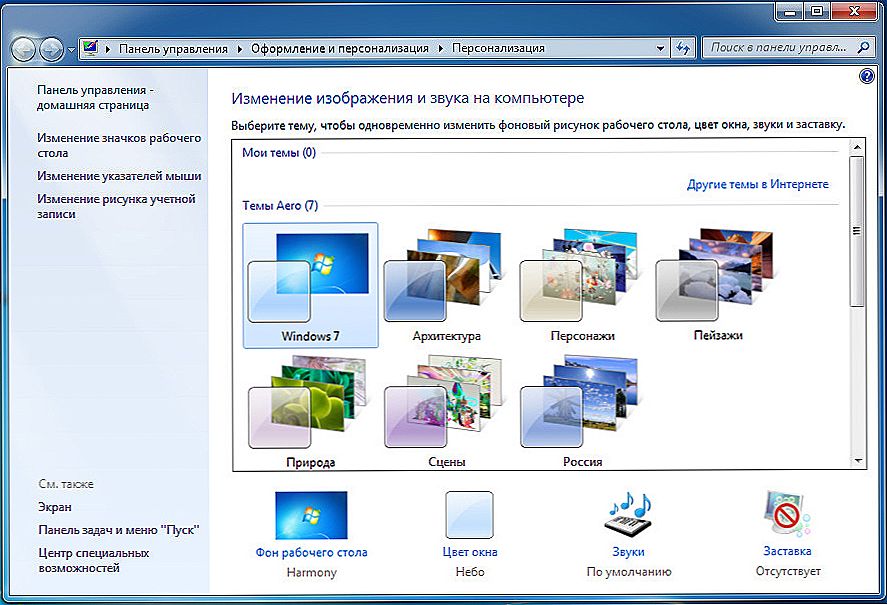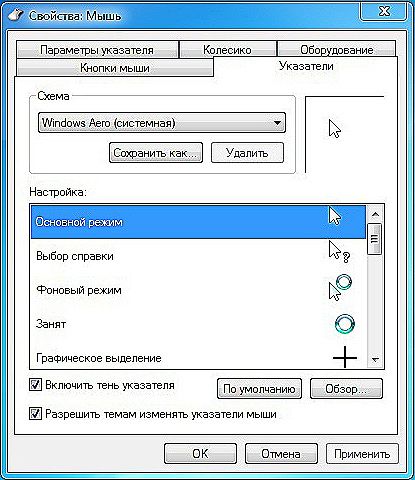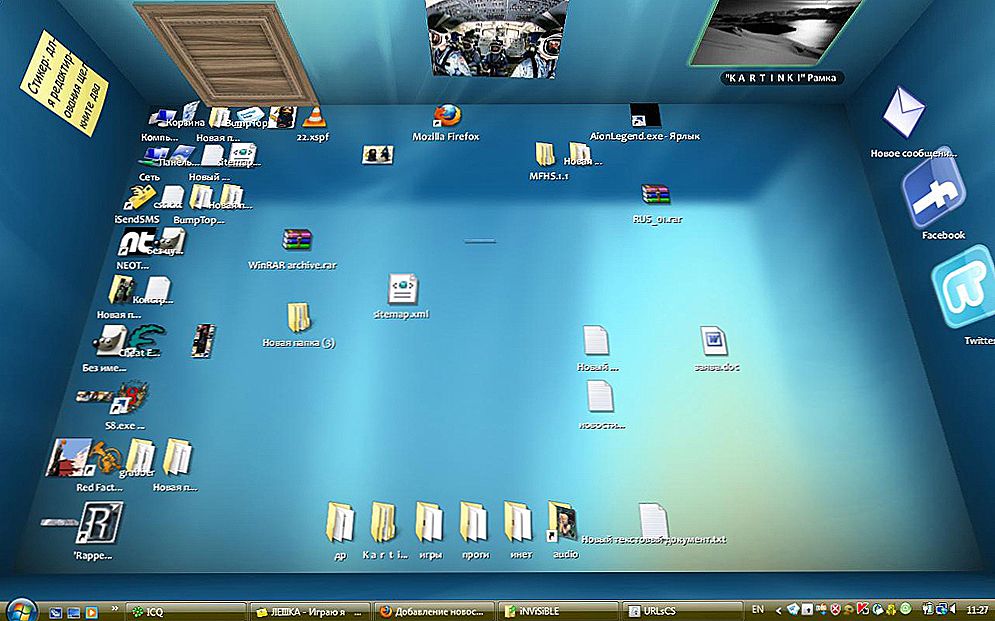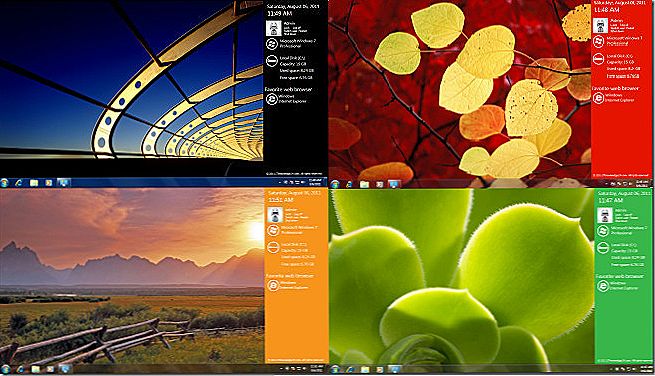Dragi čitatelji, danas ćemo pokušati učiniti vašu radnu površinu Windows lijepim. Mnogo je različitih načina da to učinite, jer je pojam ljepote različit za svakoga. Na primjer, netko samo treba promijeniti pozadinu i temu na računalu, a netko želi staviti animirani čuvar zaslona na radnu površinu.

Važno je napomenuti da možete napraviti prekrasnu radnu površinu u sustavu Windows 7 ne samo upotrebom standardnih metoda, već i korištenjem programa treće strane. U tom smislu uvjetno podijelimo naša djela na ova dva načina. Dakle, možete odmah odlučiti: hoće li biti dovoljno ugrađenih usluga u operacijskom sustavu? Ili želite nešto više s radne površine?
Ako je prva opcija jasna da nijedan virus ili zamrzavanje računala ne čekaju korisnika, onda ćemo se nositi s drugim slučajem. Kao što je već spomenuto, upotrebljavaju se programi i alate trećih strana koje su stvorili neki programeri. Naravno, nitko nije odgovoran za vaše radnje s računalom, budući da su proizvođači treće strane. Trebali biste pročitati recenzije prethodnih korisnika, jer svatko ima različite uređaje: netko će raditi, ali netko ne.Ako i dalje želite gledati te programe i instalirati ih na uređaj, slijedite ove preporuke:
- Svaki preuzeti program za korisnike provjerava viruse pomoću posebnog antivirusnog softvera.
- Ako je moguće, preuzmite softver samo s službenih web mjesta za razvojne programere. Ili upotrijebite web-lokacije koje ste provjerili da nisu sumnjive.
- Prije izvođenja bilo kakve radnje napravite sigurnosnu kopiju operacijskog sustava Windows.
- Obavezno se upoznajte sa sustavnim potrebama potrebnim za pravilno funkcioniranje programa. Ako se specifikacije vašeg računala ne podudaraju s njima, nemojte ni pokušavati instalirati uslužni program kako biste izbjegli daljnje probleme i kvarove.
sadržaj
- 1 Koliko je lijepo napraviti vašu radnu površinu sustava Windows?
- 1.1 Redovito sredstvo sustava Windows 7
- 1.2 Programi treće strane
- 2 zaključak
Koliko je lijepo napraviti vašu radnu površinu sustava Windows?
Dakle, ako odlučite koji od načina upotrebe, možete nastaviti do odgovarajućeg bloka. U suprotnom, pogledajte sve dostupne opcije, a zatim primijenite najprikladnije za vas.
Redovito sredstvo sustava Windows 7
- Najsuvremenija promjena, koja može biti standardno sredstvo sustava, je promjena teme. Idite na radnu površinu računala, desnom tipkom miša kliknite prazno područje, a zatim odaberite "Personalize". U blok temama možete postaviti bilo koji od dostupnih. Također možete preuzeti dodatne setove s službenog Microsoftovog web mjesta. Da biste to učinili, kliknite odgovarajuću plavu vezu u ovom prozoru.
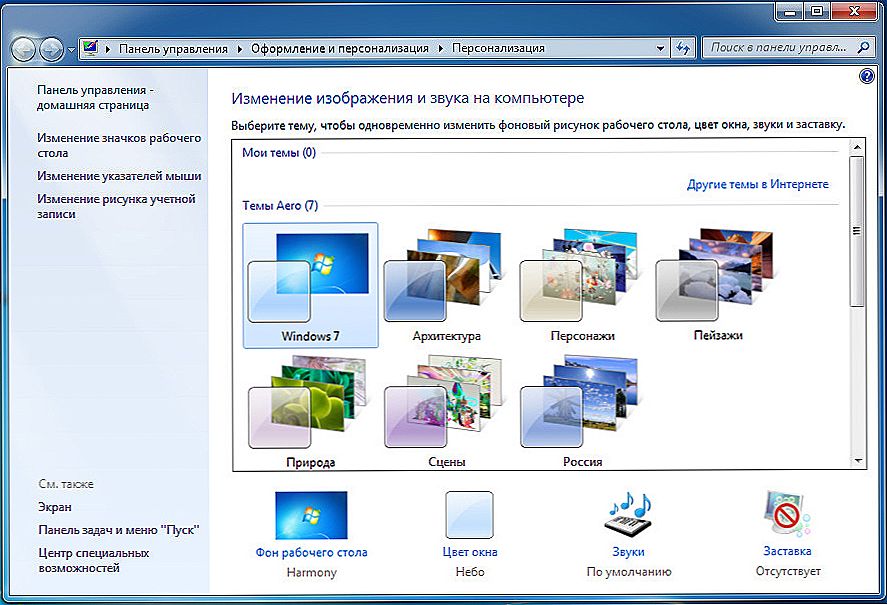
- Mnogi ne znaju, ali možete promijeniti izgled pokazivača miša. Da biste to učinili, idite na upravljačku ploču računala, kliknite stavku "Miš". Ako nemate to, a zatim promijenite karticu "Prikaz" na "Velike ikone". U prikazanom dijaloškom okviru odaberite karticu "Pokazivači", a u prozoru "Shema" odaberite temu koju želite indeksirati. Kliknite "Primijeni" i U redu. Imajte na umu da možete preuzeti indekse treće strane s Interneta, a zatim ih odabrati tako da kliknete ispod svakog prikaza u dijaloškom okviru Pregledaj i mijenjate ih trećim stranama. Detaljnije upute pružaju autori ikona pokazivača treće strane.
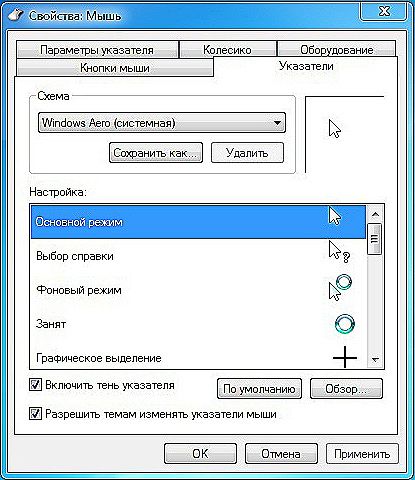
- U izdanju sustava Windows 7 Ultimate ili Ultimate, korisnik može samostalno promijeniti boje i transparentnost upravljačke ploče i prozora sustava.U drugim izdanjima ovaj parametar ne može se mijenjati. Radnje se vrše u istom izborniku kao i prva stavka iznad.
- A možete i instalirati widgete na radnu površinu, tako da postane ne samo lijep, nego i praktičniji u smislu rada. Idite na radnu površinu, desnom tipkom miša kliknite prazan prostor i odaberite "Gadgets" (ili "Widgets"). Sada jednostavno prenosimo ikonu gadgeta koji vam se sviđa, dok držite lijevu tipku miša na radnoj površini. Gotovo!
Programi treće strane
Postoji mnogo kreativniji potencijal za implementaciju: programeri nude mnoge nevjerojatne aplikacije koje će vašu radnu površinu pretvoriti u stvarno personalizirano mjesto. Doznajemo što nam ti alati nude da nam omogućimo da napravimo prekrasnu radnu površinu sustava Windows 7.
- Prije svega, možete postaviti teme kao u istom odlomku prethodnog bloka, ali imaju sasvim drugačiji izgled. To znači da neće biti Windows prozora, gumb Start itd. Moguće je preuzeti temu za operacijski sustav MacOS, temu futurističkog dizajna ili potpuno transparentno! Za to možete koristiti web stranicu http://7themes.su/load/windows_7_themes/21. Ovdje, pored toga, još uvijek postoje paketi kože, kursora, ikona i drugih elemenata za ukrašavanje izgleda sustava.
- BumpTop Pro. Ovaj uslužni program pretvara vašu jednostavnu radnu površinu u 3D radnu površinu.Možete postaviti ikone u bilo kojem smjeru. Ispada da imate više od jedne platforme za ikone, ali nekoliko! A sve to je moguće uz pomoć aplikacije BumpTop Pro. Preuzmite vezu https://drop.me/BxJ5Na.
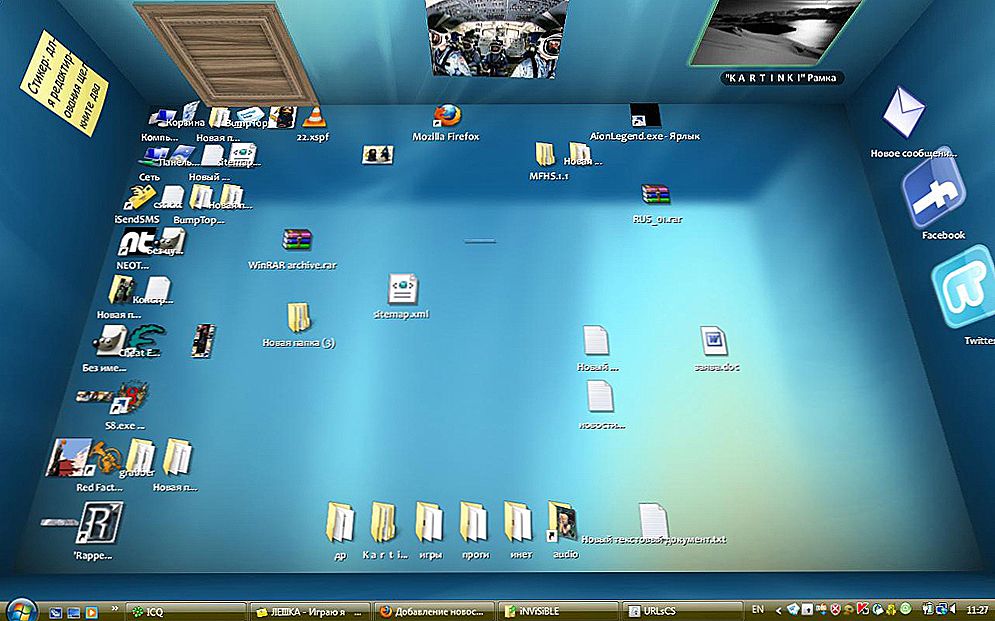
- Wallpaper Engine. Program vam omogućuje instaliranje na pozadinu za radnu površinu na radnoj površini. Ima svoj vlastiti paket wallpapera, kao i trgovinu s njima. Ali možete i instalirati bilo koju video datoteku s vašeg računala ili čak i web stranice! Općenito, svakako ćete morati probati ovaj prekrasan program. Preuzmite vezu https://drop.me/Mz9ena.

- MetroSidebar. Ova aplikacija je bočna traka s živim pločicama, kao u Windows 8 i 10 operativnim sustavima. Postoji mnogo pločica i svi imaju fleksibilan sustav postavki personalizacije i postavljanje parametara za rad. Izvrsno rješenje za one koji žele probati sustav za popločavanje, ali ne mogu nadograditi Windu. Preuzmite uslužni program ovdje https://drop.me/o2X0EM.
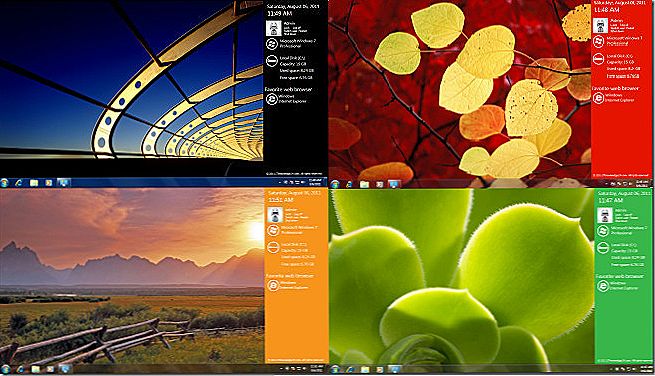
- RocketDock. Ovo je možda najpopularniji program za lijepo uređenje radne površine sustava Windows 7. To je ploča s ikona softvera koje se mogu mijenjati. To jest, RocketDock gradi ikone radne površine na jednom mjestu. Usput, ova ploča može se postaviti apsolutno bilo gdje: aplikacija ima vrlo fleksibilan sustav postavki.Ako znate kako izgleda radna površina na MacOS-u, može se reći da RocketDock oponaša donju traku operacijskog sustava Apple. Možete je preuzeti ovdje https://drop.me/BrpAqa.
zaključak
Prijatelji, sada znate kako lijepo organizirati radnu površinu ne samo pomoću standardnih alata sustava, već i pomoću softvera treće strane. Nadamo se da je vaše mjesto sada postalo osobnije. Također je važno napomenuti da sada možete samostalno tražiti slične alate na Internetu, jer znate što tražiti. Ne zaboravite podijeliti svoja mišljenja i pojavljivanja u komentarima! Recite nam kako ste dizajnirali radnu površinu sustava Windows 7.